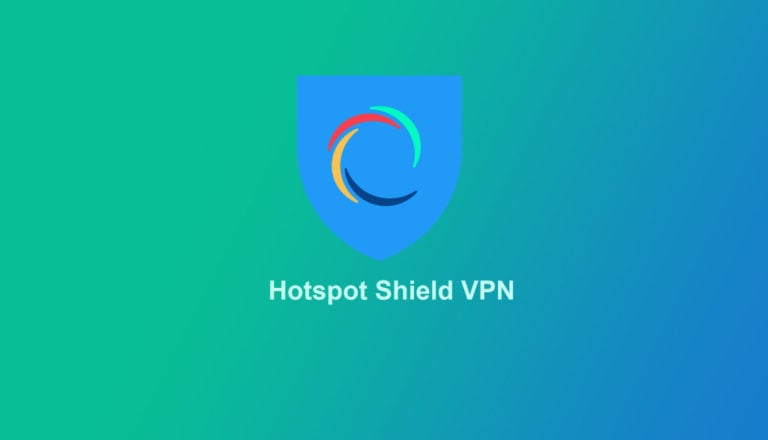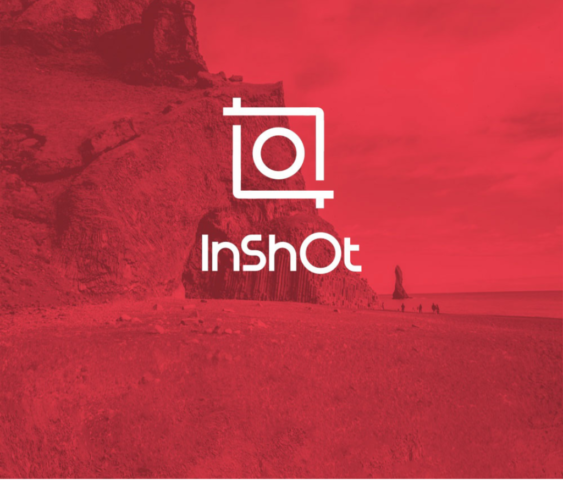Tampermonkey – расширение для браузеров Chrome, Microsoft Edge, Safari, Opera Next и Firefox, созданное для более комфортного просматривания страниц в Интернете. Его работа заключается в обеспечение правильной работы веб-ресурсов, а точнее – их скриптов.
Скрипты – это процедура, предназначенная для организации работы сервисов определённого сайта. То есть это все действия, которые можно совершить из главной и любой другой страницы веб-ресурса. Наиболее продвинутые скрипты могут выполнять и другие, не менее полезные, функции. Большинство браузеров поддерживают скрипты как самих сайтов, так и те, что были написаны другими пользователями. Но для чего тогда нужен Tampermonkey? Всё просто. Это расширение позволяет управлять скриптами страниц.
Функции приложения Tampermonkey
Управление скриптами заключается в нескольких функциях:
- возможности просто и быстро установить свои скрипты;
- автоматической проверке обновлений;
- просмотру скриптов, запущенных во вкладке;
- редактировании скриптов прямо во время работы браузера.
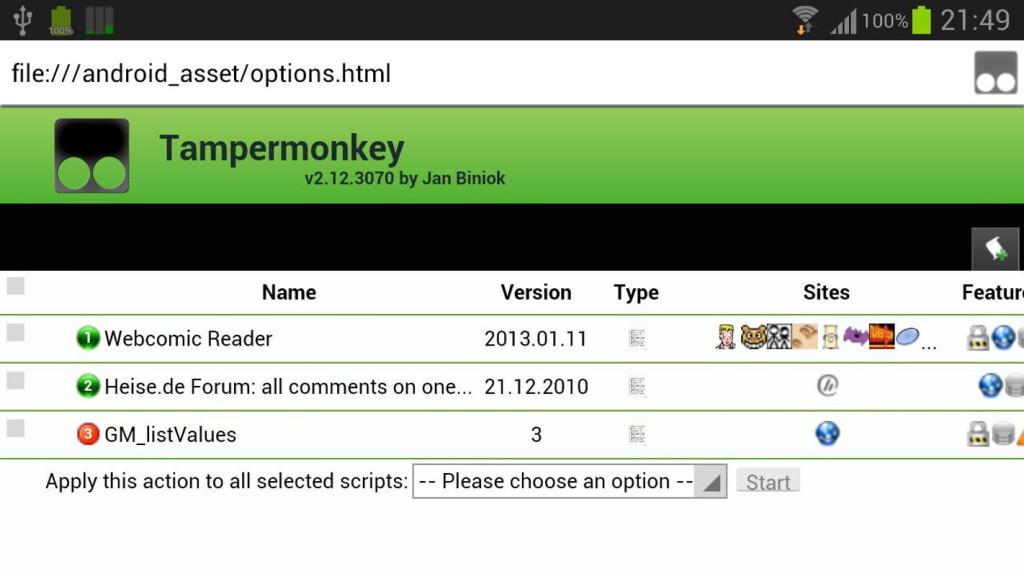
Судя по отзывам на данное расширение, Tampermonkey помогает запускать даже несовместимые с браузером скрипты. Но вряд ли рядовой пользователь заметит какую-либо разницу в работе сайтов. Скорее всего, само расширение сделано для тех, кто занимается разработкой сайтов и различными оптимизациями.
Инструкция по установке Tampermonkey
Как и любое другое расширения для браузеров, Tampermonkey устанавливается через магазин расширений.
- Самый простой способ найти магазин дополнений – через поисковую систему. Наберите в поиске «Расширения для … (ваш браузер)». Нужная вкладка обычно находится на первых трёх строчках выдачи
- В поисковой строке на сайте вводите название расширения
- Скачиваете расширение, нажав на кнопку «Установить»
- Даёте разрешение на установку дополнения и ждёте его загрузки и установки
- Перезагружаете браузер
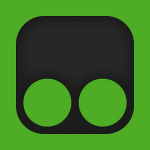
Как пользоваться расширением
После перезагрузки браузера на панели в правой части экрана появится иконка расширения. Нажав на неё, мы видим меню, из которого можно произвести основные настройки скриптов. Там же можно проверить обновления существующих скриптов или создать собственный. Меню на английском языке, но разобраться в нём не составит труда.
Как удалить Tampermonkey
Если вы решили перейти на другое расширение, или просто надоело заниматься скриптами, вы можете удалить Tampermonkey.
- В настройках браузера ищем вкладку «Дополнения» или «Расширения»
- Находим Tampermonkey
- Нажимаем «Удалить» напротив него